如何用ps绘制一个icon图标呢?
1、绘制一个1024*1024,角半径220px的圆角矩形。添加渐变叠加,样式为“径向”。

2、确定画面元素(背景、地面、山、山坡、树、人物);开始用钢笔工具勾出不同元素,并用不同色块代表不同元素 ;

3、建立剪切蒙版:按住Alt,在图层与图层之间点击,即可逐步将画面上所有元素图层,剪切到背景圆角矩形中。
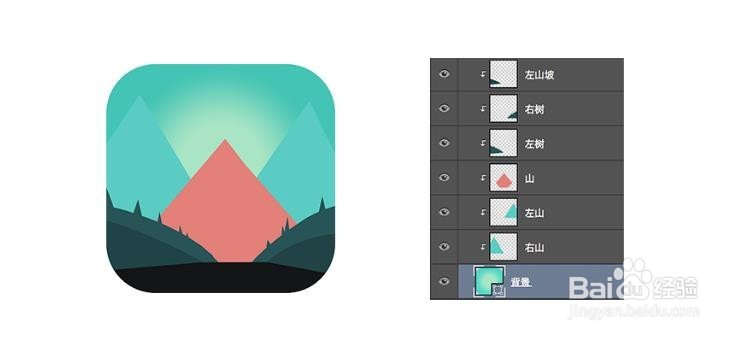
4、添加图层样式, 地面的“渐变叠加”

5、添加图层样式,山的“渐变叠加”

6、添加图层样式,右侧山的 “渐变叠加”

7、添加图层样式,左侧山的 “渐变叠加”

8、用钢笔工具勾画人物,注意眼部细节,

9、 给人物添加“渐变叠加”效果,
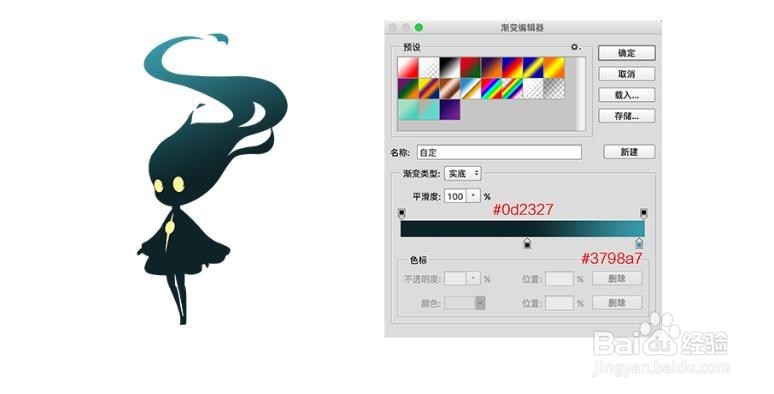
10、给人物眼部和胸部添加一个“外发光”效果,

11、复制一层人物,Ctrl+T“垂直翻转”移动到人物下方,并缩小人物长短范围 ;然后右键选择“斜切”,鼠标只需拉动左下角向左平行移动;
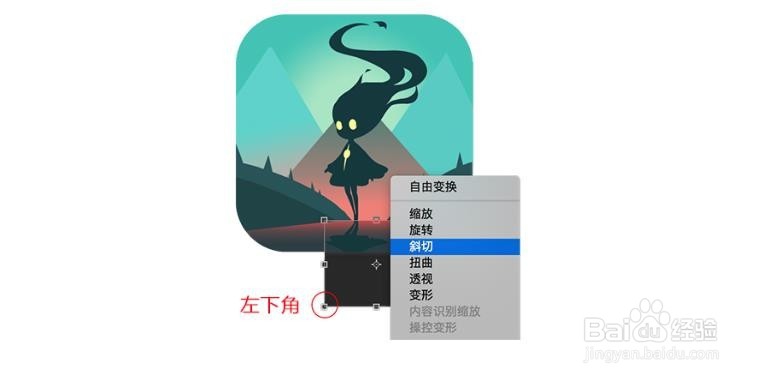
声明:本网站引用、摘录或转载内容仅供网站访问者交流或参考,不代表本站立场,如存在版权或非法内容,请联系站长删除,联系邮箱:site.kefu@qq.com。
阅读量:149
阅读量:130
阅读量:59
阅读量:123
阅读量:177